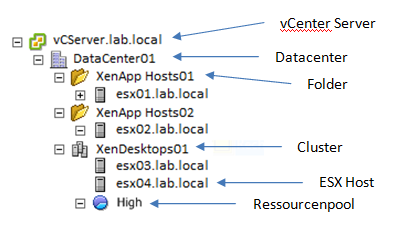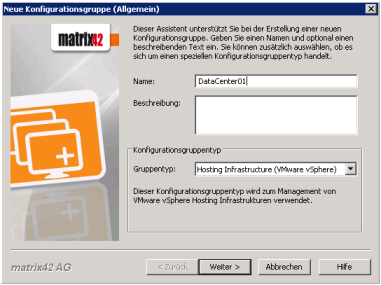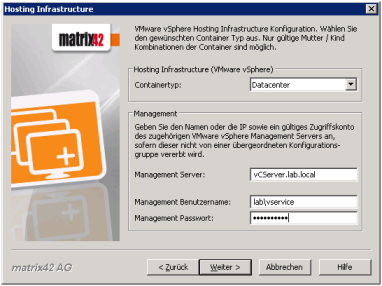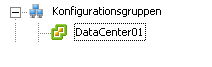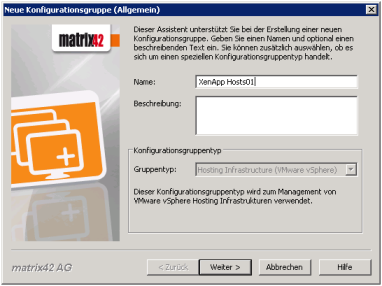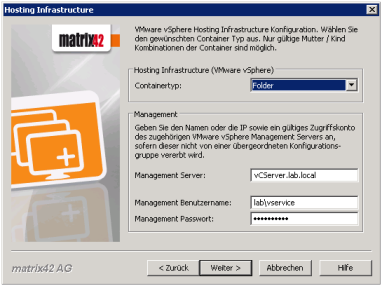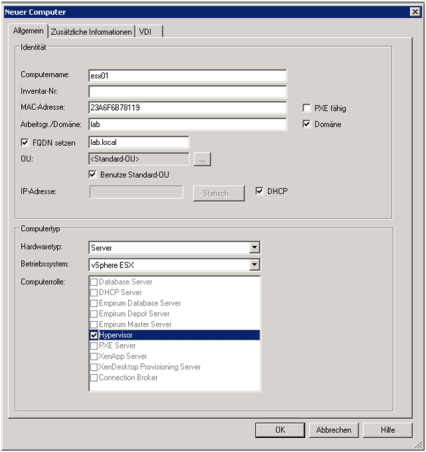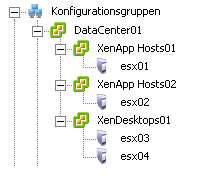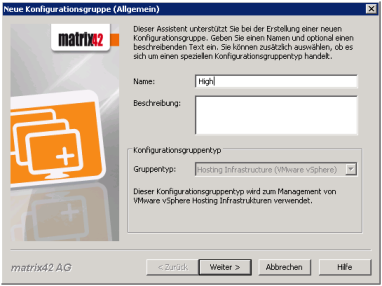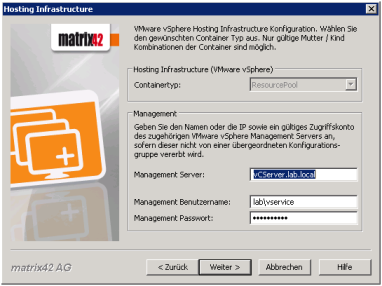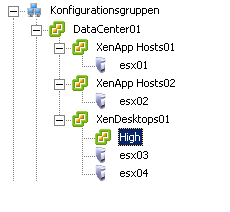Wer den Weg der Virtualisierung (XenApp, XenDesktop, XenServer, VMWare) einschlagen, und dafür das Empirum Modul „Desktop Virtualization Management“ als Verwaltungswerkzeug einsetzen möchte, der muß neben der XenApp und XenDesktop Konfiguration auch seine Hypervisor Umgebung in Empirum (VMWare ESX, oder XenServer) einbinden, um z.B. XenDesktop Systeme erstellen zu können.
Wer aber nur virtuelle Systeme auf seinem Hypervisor anlegen möchte und nicht das Matrix42 Modul „Desktop Virtualization Management“ lizenziert hat, kann dies auch über Empirum tun. Einzige Einschränkung, es kann immer nur ein virtuelles System gleichzeitig angelegt werden und es gibt auch keine Unterstützung für XenDesktop, oder XenApp.
In diesem Artikel möchte ich näher auf die Integration einer bestehenden ESX Umgebung in EmpirumPro eingehen.
Achtung: Wenn EmpirumPro 15.1 eingesetzt wird, ist es zwindend erforderlich das Patch04 und Patch06 eingespielt werden.
Patch04
VDI 35105 PRB25781 Deploying of VDI systems (VMWARE) hangs during the update of the hosting infrastructure list
Patch06
VDI 36776 PRB25992 ESX Hosts will be deleted in the Hosting Infrastructure independently if the dialog was confirmed with Yes or No
Einer der ersten Schritte ist die Einbindung der ESX Infrastruktur (inkl. VMWare vCenter-Server). Matrix42 bietet zwar auch das automatisierte Deployment von ESX Hosts, aber hierauf möchte ich nicht weiter eingehen, da man überwiegend eine bestehende ESX Infrastruktur beim Kunden vorfindet.
Hinweis aus der Matrix42 Online-Hilfe
Gilt nur für das Modul „Desktop Virtualization Management“Vorbereitungen in Empirum
Damit die Kommunikation zwischen Empirum und den Schnittstellen der verschiedenen Komponenten der Desktop Virtualisierung funktionieren kann, ist es erforderlich, den Aktivieren-Dienst mit einem Windows-Anmeldekonto zu konfigurieren. Der verwendete Benutzer muss in Empirum der Rolle EMP_SERVICES oder EMP_ADMIN angehören. Zudem müssen die betreffenden Server per Netzwerk vom Empirum Server, auf dem der Aktivieren-Dienst läuft, erreichbar sein. Beachten Sie das Dokument Empirum Ports in der Empirum Online Hilfe unter Manuals.
Um der Sache her zu werden, wer wo wie zugreifen muss, ist es sinnvoll einen Service Account im Active Directory anzulegen, der auf alle Komponenten der Virtualisierungsumgebung administrative Rechte hat, Empirum eingeschlossen. Dies ist zwar sicherheitstechnisch nicht das Gelbe vom Ei, vereinfacht aber einiges.
Die erste Frage die sich stellt ist, wo man in der Konfigurationsgruppenstruktur in der Empirum Management Konsole (EMC) seine ESX Umgebung anlegt, denn wenn man diese einmal konfiguriert hat, ist es schwer diese wieder zu verschieben. Dabei stellt sich dann auch die Frage, wer alles über die Empirum Konsole auf die Virtualisierungsumgebung zugreift und diese verwaltet und administriert, da hier viele Bereiche (Server Team, Desktop Team, Operating, Support) zusammenfließen (Stichwort: Vergabe von Gruppenrechten in der EMC). Die ESX Umgebung empfehle ich auf der höchsten Ebene anzulegen und nicht in tieferliegenden Konfigurationsgruppen, da man auf die in der EMC angelegten ESX Konfigurationsgruppen bei der Erzeugung eines Virtual Desktop Pools zugreifen muss.
Hinweis: Damit man über Empirum die ESX Umgebung ansprechen kann, ist ein installierter und konfigurierter vCenter Server Voraussetzung.
An dem folgenden Beispiel einer ESX Umgebung werde ich die Integration in Empirum beschreiben. Natürlich kann man auch neue Cluster, Folder und Datacenter über Empirum auf der ESX Infrastruktur anlegen. In diesem Beispiel wird eine bestehende ESX Infrastruktur mit ESX Hosts, Cluster, Folder, Datacenter, usw. in Empirum eingebunden. Sobald die ESX Infrastruktur in Empirum integriert wurde, ist man in der Lage RessourcenPools, oder auch einzelne VMs über die Empirum Konsole anzulegen und zu verwalten.
Hinweis: Bei der Integration bestehender ESX Strukturen, ist darauf zu achten, das alle ESX Komponenten 1:1 und mit gleichen Namen (Groß- /Kleinschreibung beachten) in Empirum eingebunden werden. Ebenfalls muss der FQDN und die MAC Adressen der Hosts richtig eingetragen werden, sonst findet keine Kommunikation zwischen Empirum und der Komponenten der ESX Infrastruktur statt.
In diesem Beispiel ist die oberste Ebene unter dem vCenter Server das Datacenter, dieses wird auch als erste Konfigurationsgruppe in Empirum angelegt. Dazu wählt man im Kontextmenü „Neue Gruppe“ aus, und verwendet den gleichen Namen für die Konfigurationsgruppe, wie er in der vSphere Konsole für das Datacenter angezeigt wird <DataCenter01>. Als Konfigurationsgruppentyp wählt man „Hosting Infrastructure (VMWare vSphere).
Im nächsten Dialog wählt man für den Containertyp „Datacenter“ aus und trägt den vCenter Server „vCServer.lab.local“ unter Management Server ein. Ein Service Account, der administrative rechte auf die vSphere Umgebung hat muss ebenfalls hinterlegt werden. Den Wizard weiter durchgehen und fertigstellen.
Erstellte Konfigurationsgruppe in der EMC
Als nächstes werden die Cluster und Folder unterhalb des Datacenter angelegt. Hierzu wählt man jetzt wieder im Kontextmenü der neu erstellten Konfigurationsgruppe „Neue Gruppe“ aus, und gibt den Namen für den Folder „XenApp Hosts01“ ein.
Im nächsten Dialog muss als Containertyp entsprechend „Folder“ ausgewählt werden.
Der Wizard übernimmt automatisch aus der übergeordneten Konfigurationsgruppen die Daten für das Management. Den Wizard weiter durchgehen und fertigstellen, damit die Konfigurationsgruppe angelegt wird.
Diese Schritte für den Folder „XenApp Hosts02“ und das Cluster „XenDesktops01“ wiederholen. Die Konfigurationsgruppenstruktur sieht dann wie folgt aus.
Als nächster Schritt müssen die ESX Hosts in Empirum hinterlegt werden. Hierzu geht man auf den entsprechenden Folder, oder Cluster und wählt über das Kontextmenü „Neuer Computer…“ aus. Wie man sieht, wird automatisch unter Computertyp als Hardwaretyp Server, und als Betriebssystem vSphere ESX eingetragen. Hier muss man jetzt nur noch das Häkchen bei Hypervisor setzen und die Computer Informationen ausfüllen. Der Computername muss mit dem Namen des ESX Hosts, wie er in der vSphere Konsole angezeigt wird übereinstimmen. Ebenfalls die MAC Adresse eintragen und ganz wichtig, den gleichen FQDN hinterlegen „lab.local“.
Diese Schritte entsprechend für die anderen ESX Hosts in den anderen Foldern und Clustern wiederholen. Die Konfigurationsgruppenstruktur sieht dann wie folgt aus.
Wer jetzt noch seine Folder und Cluster in Ressourcenpools unterteilen will, kann dies auch über Empirum tun. Hierzu entsprechend über das Kontextmenü auf die Folder / Cluster Konfigurationsgruppen in Empirum gehen und „Neue Gruppe“ auswählen, und den Namen für den Ressourcenpool vergeben.
Im nächsten Fenster sieht man, das Empirum automatisch den Containertyp RessourcePool für diese Konfigurationsgruppe vergibt.
Den Wizard weiter durchgehen und fertigstellen.
Jetzt ist man in der Lage über die Empirum Management Konsole VMs auf der ESX Infrastruktur anzulegen und zu verwalten. Hierzu sollte / muss man sich noch Templates in der ESX Umgebung anlegen, auf die man über Empirum als Vorlage bei der Erstellung von VMs zugreifen kann.